Situatie
Puteți dezactiva pornirea automată pe un MacBook silicon Apple atunci când vă conectați la alimentare, când deschideți capacul sau ambele folosind o comandă Terminal.
Poate doriți să faceți acest lucru dacă v-ați săturat de pornirea Mac-ului dvs. atunci când curățați ecranul, atunci când vă aflați într-un mediu care necesită să arătați că Mac-ul este oprit sau când efectuați întreținere.
Puteți face acest lucru și pentru MacBook-urile mai vechi alimentate cu Intel, rulând o comandă diferită.
Solutie
Pasi de urmat
Cum dezactivați pornirea automată pe un Apple Silicon MacBook
Dezactivarea funcției de pornire automată pe un MacBook alimentat cu silicon Apple (cip M1 sau mai recent) este ușor. Asigurați-vă că rulează pe macOS Sequoia 15.0 sau o versiune ulterioară și urmați pașii de mai jos.
Lansați aplicația Terminal pe MacBook. Îl puteți găsi în folderul Utilități din Launchpad, sub Aplicații > Utilități în Finder sau căutând „Terminal” în Căutare Spotlight.
Acum, puteți alege să dezactivați pornirea automată la deschiderea capacului, conectarea la alimentare sau ambele. În funcție de ceea ce preferați, executați oricare dintre comenzile de mai jos tastându-le sau copiendu-le în fereastra aplicației Terminal și apăsând tasta Return.
Dacă doriți să împiedicați pornirea MacBook-ului dvs. când deschideți capacul și vă conectați la alimentare:
sudo nvram BootPreference=%00
Pentru a preveni pornirea numai la deschiderea capacului:
sudo nvram BootPreference=%01
Pentru a preveni pornirea numai la conectarea la alimentare:
sudo nvram BootPreference=%02
Când vi se solicită, introduceți parola de administrator și apăsați Return.
Acum puteți ieși din aplicația Terminal. Verificați dacă funcția de pornire automată este dezactivată. Mai întâi, opriți MacBook-ul făcând click pe pictograma Apple din bara de meniu, selectând „Opriți” și făcând click pe butonul „Opriți” din promptul de confirmare.
Odată ce se oprește, închideți capacul. Așteptați câteva secunde și deschideți capacul sau conectați MacBook-ul la alimentare. Dacă nu pornește cu una sau cu ambele acțiuni, ați dezactivat cu succes caracteristica de pornire automată a MacBook-ului dvs.
Acum va trebui să apăsați butonul de pornire (senzorul de amprentă Touch ID) pentru al porni. Cu toate acestea, dacă se pornește automat, este posibil din cauză că este posibil să nu fi executat comanda corect. Copiați comanda corectă și încercați să o rulați din nou. Dacă tot nu aveți nicio bucurie, asigurați-vă că aveți cel puțin macOS 15.0 care rulează sub Apple > Despre acest Mac.
În continuare, dacă doriți să restabiliți funcția de pornire automată a MacBook-ului dvs., puteți anula cu ușurință modificarea. Reveniți în aplicația Terminal și rulați comanda de mai jos așa cum ați făcut anterior:
sudo nvram -d BootPreference
Ce se întâmplă dacă deții un MacBook alimentat cu Intel?
Dacă utilizați unul dintre MacBook-urile mai vechi, alimentate cu Intel, puteți dezactiva și funcția de pornire automată. Cu toate acestea, va trebui să rulați o comandă diferită.
Cu aplicația Terminal deschisă pe MacBook, tastați următoarea comandă și apăsați Return:
sudo nvram AutoBoot=%00
Autentificați-vă cu parola de administrator când vi se solicită. Dacă doriți vreodată să reveniți, puteți face asta rulând această comandă:
sudo nvram AutoBoot=%03
De ce să dezactivați pornirea automată pe MacBook-ul dvs.?
Caracteristica de pornire automată elimină nevoia de a apăsa manual butonul de pornire de pe MacBook pentru a-l porni. Cu toate acestea, există scenarii în care ați dori să aveți funcția dezactivată.
Acest lucru ar putea fi atunci când, de exemplu, curățați ecranul sau tastatura MacBook-ului, deoarece va ajuta la îmbunătățirea vizibilității ecranului și, respectiv, va preveni introducerea accidentală. În mod similar, ați prefera să dezactivați funcția atunci când doriți să vă încărcați MacBook-ul fără a trezi ecranul. Sau când vi se cere să arătați că laptopul este complet oprit, poate în zone restricționate sau locuri de muncă cu politici stricte.
În cele din urmă, această setare este ceva pe care ar trebui să o utilizați dacă deschideți vreodată șasiul MacBook-ului pentru a curăța în interiorul acestuia sau pentru a efectua reparații.
Pornirea automată este o caracteristică convenabilă, dar este plăcut să aveți opțiunea de a o folosi. Amintiți-vă că dezactivarea funcției de pornire automată nu va afecta funcționalitatea de activare automată a MacBook-ului. Aceasta înseamnă că veți putea în continuare să vă treziți MacBook-ul din repaus folosind o tastatură și un trackpad (sau mouse) conectate.

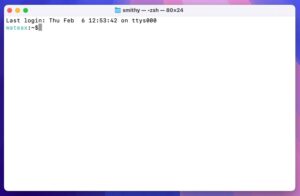

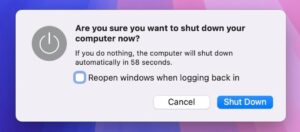
Leave A Comment?